如何将 WordPress PDF 查看器添加到您的网站
已发表: 2024-03-02使用这些技巧,只需几秒钟即可在 WordPress 中显示 PDF - 以下是向您的网站添加 WordPress PDF 查看器的两种简单方法。
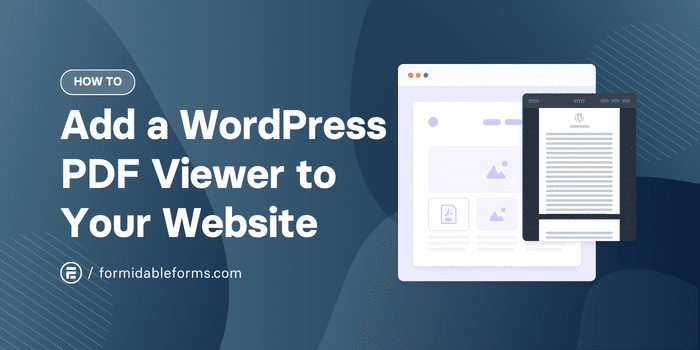
大约阅读时间: 6 分钟
想要轻松地将 PDF 添加到您的 WordPress 网站吗? 别再犹豫了! 在本文中,我们将向您展示两种不同的方法。
首先,我们将指导您使用 WordPress 自己的块编辑器来嵌入 PDF。 如果您刚开始制作网站或时间不够,那么它是完美的选择。
然后,对于那些想要更多控制和一些额外功能的人,我们将深入研究如何使用方便的 PDF 查看器插件。
让我们开始吧!
- 选项 1:使用内置块编辑器在 WordPress 中嵌入 PDF
- 选项 2:使用 WordPress PDF 查看器插件
- 使用此 WordPress PDF 查看器执行更多操作
使用内置块编辑器在 WordPress 中嵌入 PDF
将 PDF 插入 WordPress 的最快、最简单的方法是使用标准页面编辑器中的文件块。 但如果您想真正自定义 PDF 及其外观,请跳至下一部分。
第 1 步:插入文件块
打开您的 WordPress 页面或帖子,然后单击 + 图标添加新块。 然后单击文件块将其插入。
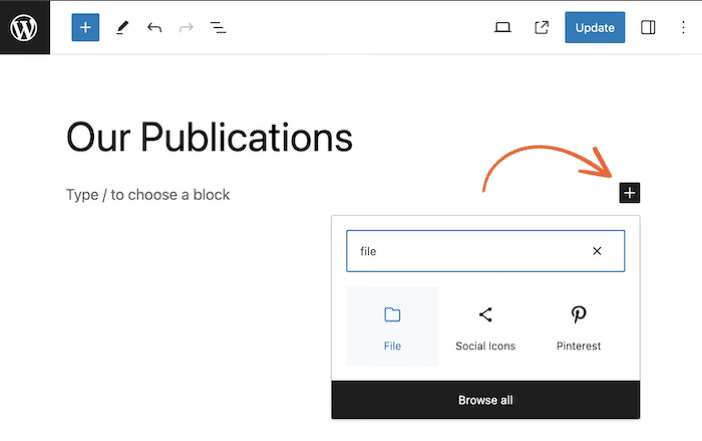
第 2 步:将 PDF 文件上传到 WordPress
上传 PDF 文件或从媒体库中选择 PDF 文档。
步骤 3:调整 WordPress PDF 查看器设置
单击页面或帖子中的块,打开 PDF 嵌入器的设置。
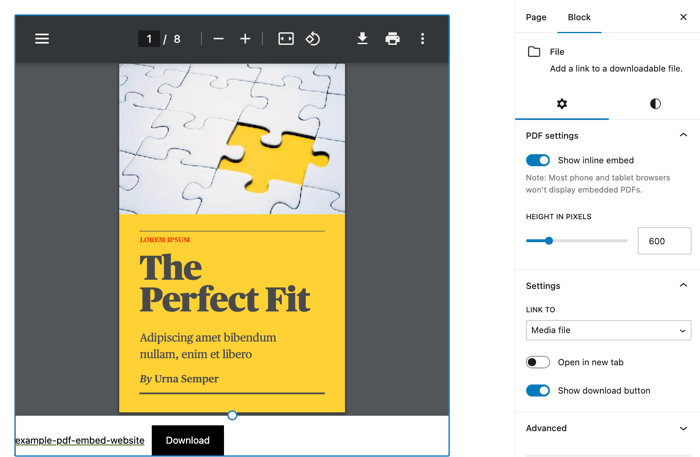
现在,您可以从侧边栏调整 WordPress 网站上查看器的大小,并选择是否显示 PDF 下载按钮。
您还会注意到,它会自动创建一个在 WordPress 中打开 PDF 的链接,并提供在新选项卡中打开 PDF 的选项。
第 4 步:发布您的帖子或页面
就是这样! 您刚刚在 WordPress 中嵌入了一个 PDF 文件。 容易,对吧?
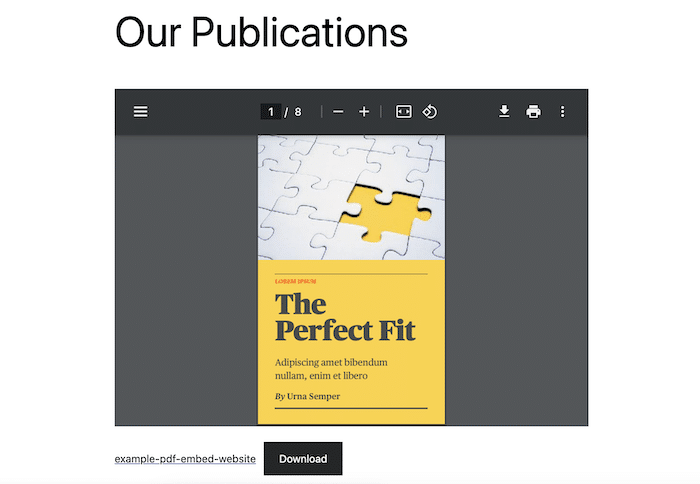
这种方法可能很简单,但它有一些很大的局限性。 您的 WordPress 主题将决定颜色、字体和整体样式,因此您需要了解 CSS 才能进行更改。
不想为任何代码烦恼? 继续阅读!
使用 WordPress PDF 查看器插件
如果您想更好地控制如何将 PDF 放到 WordPress 网站上,PDF 嵌入器插件是您的最佳选择。
有很多工具可供选择,从更基本的 E2PDF 到酷炫的自定义 PDF 生成器(如 Formidable Forms)和 Flipbook WordPress 插件(如 Dear Flip 的 3D Flipbook)。
由于我们不喜欢使用大量插件使网站陷入困境,因此我们将在本教程中使用Formidable Forms 的一体化解决方案。
第 1 步:安装强大的表单
Formidable Forms 确实有一个免费的在线表单生成器,但其表单转 PDF 插件仅包含在高级版本中。
因此,如果您还没有,请选择下面的商业或精英许可证,然后我们就可以开始了!
立即获取强大的表格!
尝试最好的 WordPress 表单制作工具,无风险,并提供 14 天退款保证。
第 2 步:安装并激活 Visual Views 和 PDF 附加组件
从 WordPress 仪表板,转到Formidable → 附加组件。 搜索PDF ,然后单击安装并激活该附加组件。 对视觉视图附加组件执行相同的操作。
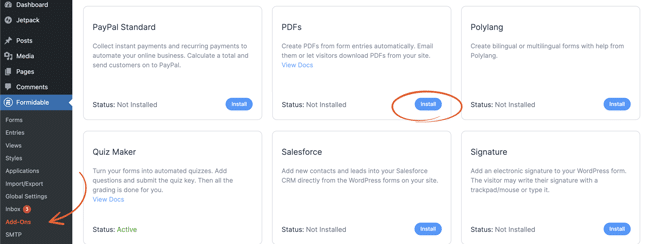
借助这两个附加组件,您可以从表单条目自动创建 PDF,并为访问者提供个性化的 PDF 发票、报价、合同、证书等。
第三步:制作表格
是时候玩点有趣的事情了! 转到Formidable → 表单并单击+ 添加新项。
选择 WordPress 表单模板以快速开始,或创建空白表单以在拖放编辑器中从头开始构建您自己的表单。
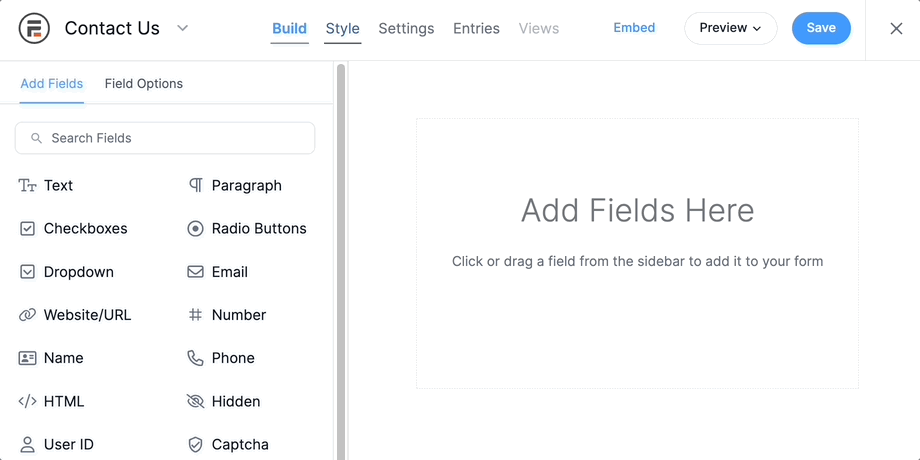
从此表单收集的信息将填写您的 PDF,因此您可能至少需要包含“姓名”、“日期”和“签名”字段。

完成后保存您的表格。
了解更多:如何在 WordPress 中创建表单
第 4 步:创建 PDF
在表单生成器的顶部,前往“视图”选项卡,然后点击“添加新项” 。
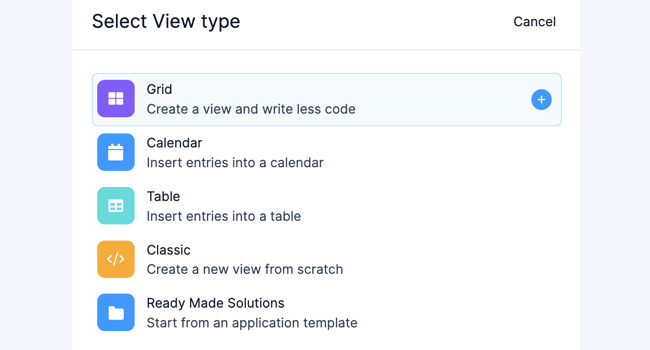
选择您想要的视图类型,但在此示例中我们将使用网格。 命名视图并单击创建视图后,编辑器将打开。
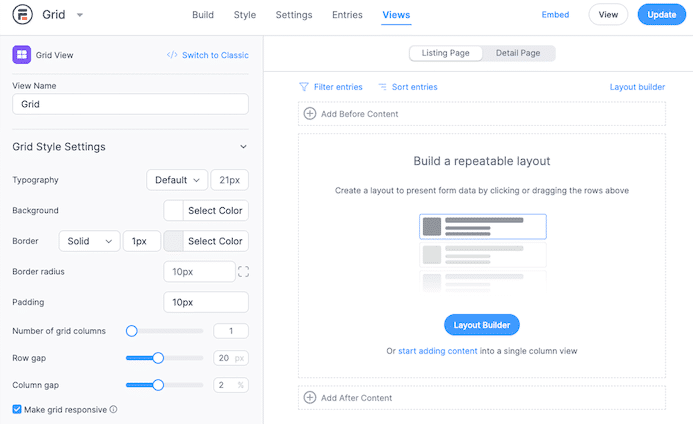
要仅在列表页面上显示 PDF 的链接,请添加单个块和文本:
<a href="[detaillink]">View the PDF</a>接下来,选择“详细信息页面”并单击“布局生成器”按钮来设计 PDF。
拖动块以向 PDF 添加行和列。 然后,单击“保存布局” 。
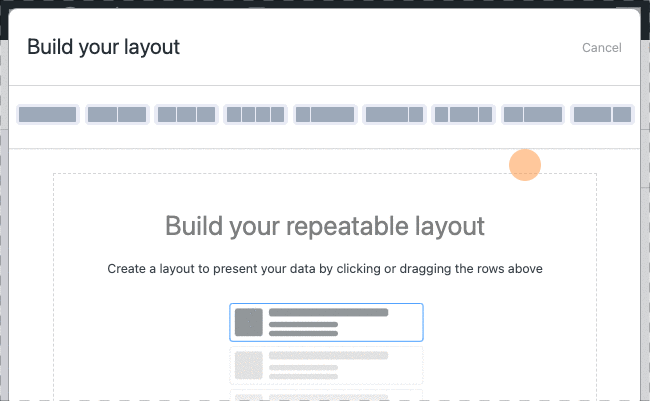
现在,您可以在任何块内单击以打开 PDF 内容编辑器。 添加文本、图像、水印,甚至使用自定义选项提取表单数据。
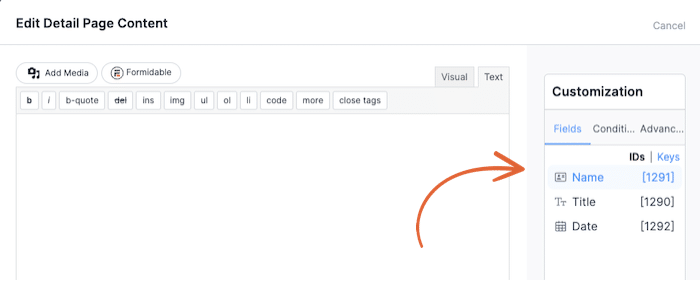
例如,如果您要创建 PDF 推荐信,它可能如下所示:
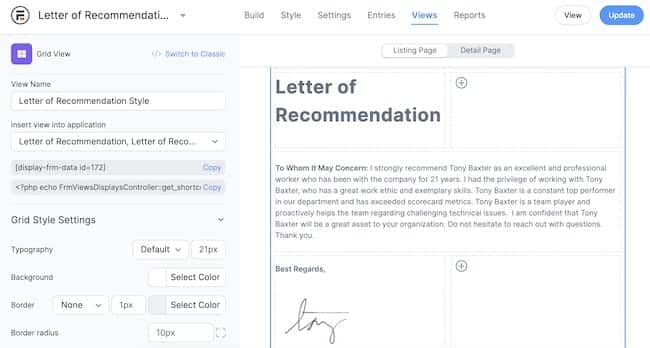
一旦您对 PDF 感到满意,请点击“更新” ,然后我们就可以在线获取它了!
第 5 步:将 PDF 嵌入您的网站
干得好! 您已完成最后一步。 您会很高兴知道它出奇的简单。
打开要嵌入 PDF 文件的 WordPress 帖子或页面。 接下来,复制以下短代码并将其粘贴到页面上:
[frm-pdf view="*YOUR VIEW ID*" public="1"]您可以在“Formidable”→“视图”页面上找到您的视图 ID。
然后,更新并预览页面以查看查看 PDF 的链接!
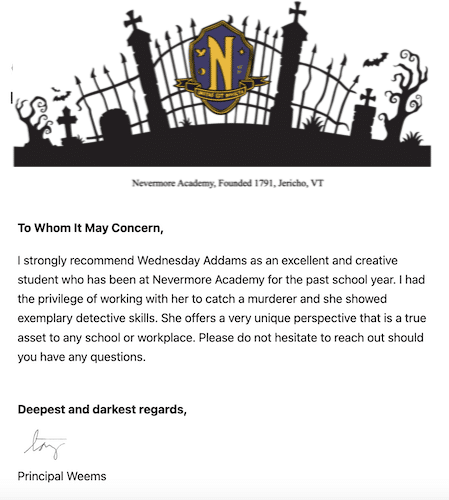
如需自定义 PDF 的更多帮助,请阅读这篇有关如何使用适用于 WordPress 的 PDF 编辑器的文章。
使用此 WordPress PDF 查看器执行更多操作
还记得我们说过 Formidable Forms 是一款一体化解决方案吗? 这是因为它不仅可以让您在 WordPress 中查看 PDF 文件,还可以让您在 WordPress 中查看 PDF 文件。 它还允许您将它们作为电子邮件附件发送,将它们用作铅磁铁,或将它们作为数字下载出售。
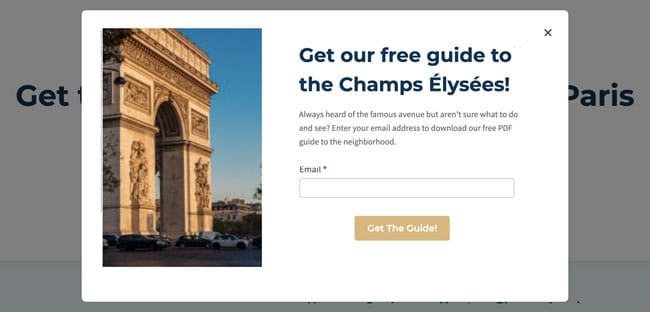
另外,您可以使用同一个插件创建任何可以想象的表单。 因此,您无需安装其他工具来创建联系表单或向您的网站添加支付网关。
请参阅 Formidable Forms 的功能,了解您可以使用此 WordPress 插件执行的所有操作。
准备好开始嵌入 PDF 了吗?
在 WordPress 网站中嵌入 PDF 很容易,但您可能还想在网站上执行更多操作。 那么为什么不选择一个 WordPress PDF 查看器,它还可以用作强大的表单生成器、自定义 PDF 生成器、计算器创建器和调查插件呢?
立即获取强大的表格,将您的网站提升到一个新的水平!
开始使用强大的表格!
如需更多 WordPress PDF 提示和教程,请在 Facebook、Twitter 和 YouTube 上关注我们。
您知道 Formidable Forms 是当今最好的 WordPress 表单插件吗? 如果您尚未使用它,请开始使用我们的免费插件或全功能高级版本!

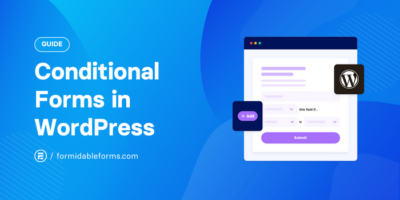 WordPress 条件表单终极指南
WordPress 条件表单终极指南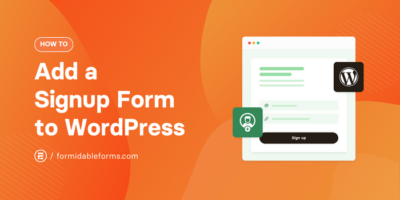 如何向 WordPress 添加注册表单(3 种方法!)
如何向 WordPress 添加注册表单(3 种方法!)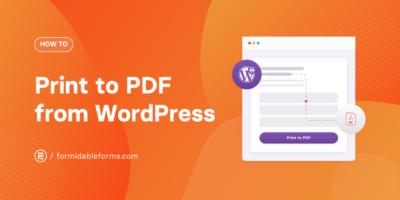 从 WordPress 打印为 PDF(帖子、表单条目等)
从 WordPress 打印为 PDF(帖子、表单条目等)